![]() Questo tutorial spiegherà come configurare il tuo account Hotmail in Thunderbird: qui assumiamo che tu abbia già creato il tuo account Hotmail, e stai solo cercando di controllare queste email da Thunderbird. Ci sono due modi per controllare le email di Hotmail da un programma di posta elettronica: o con il servizio “HTTP” di Hotmail, che funziona come un account IMAP (il modo in cui Windows Live Mail si connette nativamente a Hotmail, ad esempio), o utilizzando la connessione ufficiale dell’account di posta elettronica “POP3” progettata per altri client di posta elettronica come Thunderbird. Questo tutorial spiega come impostare Hotmail come account di posta elettronica POP3 in Mozilla Thunderbird. (Si noti che non è più necessario avere un abbonamento attivo a Hotmail Plus per essere in grado di connettersi al proprio account Hotmail da Thunderbird.)
Questo tutorial spiegherà come configurare il tuo account Hotmail in Thunderbird: qui assumiamo che tu abbia già creato il tuo account Hotmail, e stai solo cercando di controllare queste email da Thunderbird. Ci sono due modi per controllare le email di Hotmail da un programma di posta elettronica: o con il servizio “HTTP” di Hotmail, che funziona come un account IMAP (il modo in cui Windows Live Mail si connette nativamente a Hotmail, ad esempio), o utilizzando la connessione ufficiale dell’account di posta elettronica “POP3” progettata per altri client di posta elettronica come Thunderbird. Questo tutorial spiega come impostare Hotmail come account di posta elettronica POP3 in Mozilla Thunderbird. (Si noti che non è più necessario avere un abbonamento attivo a Hotmail Plus per essere in grado di connettersi al proprio account Hotmail da Thunderbird.)
Imposta il tuo account Hotmail Thunderbird
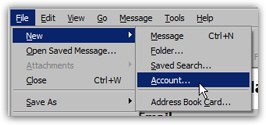 Ci sono due modi che è possibile aggiungere account di posta elettronica Mozilla Thunderbird: fare clic sul menu File e scegliere Nuovo > Account, o vai a Strumenti > Impostazioni Account e fare clic sul pulsante Aggiungi Account. In entrambi i casi, si finirà con la schermata di configurazione del nuovo account della procedura guidata Account di Thunderbird che vi guiderà attraverso i passaggi necessari per aggiungere Hotmail a Thunderbird.
Ci sono due modi che è possibile aggiungere account di posta elettronica Mozilla Thunderbird: fare clic sul menu File e scegliere Nuovo > Account, o vai a Strumenti > Impostazioni Account e fare clic sul pulsante Aggiungi Account. In entrambi i casi, si finirà con la schermata di configurazione del nuovo account della procedura guidata Account di Thunderbird che vi guiderà attraverso i passaggi necessari per aggiungere Hotmail a Thunderbird.
(In Mozilla Thunderbird 3, le voci di menu leggeranno File > Nuovo > Account di posta.)
Thunderbird aprirà la schermata di configurazione dell’account di posta, da dove raccoglierà il tuo nome, il tuo indirizzo email e la tua password dell’account Hotmail. Inserisci il tuo nome come vuoi che appaia ai tuoi destinatari quando usi Thunderbird per inviare e-mail usando Hotmail. Quindi, inserisci il tuo indirizzo e-mail Hotmail completo e la password del tuo account: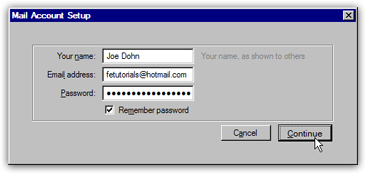
La casella Ricorda password è selezionata per impostazione predefinita e indica a Thunderbird di fornire automaticamente la tua password a Hotmail quando desideri controllare le tue e-mail o inviare un’e-mail utilizzando il tuo account Hotmail. A meno che non si condivide il computer con altri indesiderati, lasciando questa casella selezionata vi farà risparmiare un sacco di digitazione!
Se non vedi la schermata di configurazione dell’account di posta visualizzata nello screenshot, probabilmente significa che stai usando una versione precedente di Thunderbird: andate a scaricare l’ultima versione gratuitamente da MozillaMessaging.com.
Crea il tuo account di Hotmail
assicuratevi che il vostro indirizzo email e la password sono valide, e che essi corrispondano alle impostazioni del tuo account di Hotmail, quindi fare clic sul pulsante Continua: quindi, si potrà godere di una nuova funzionalità di Thunderbird 3, e vedere automaticamente configurare e testare tutte le impostazioni per l’account di Hotmail! Si dovrebbe vedere la seguente schermata entro un paio di secondi:
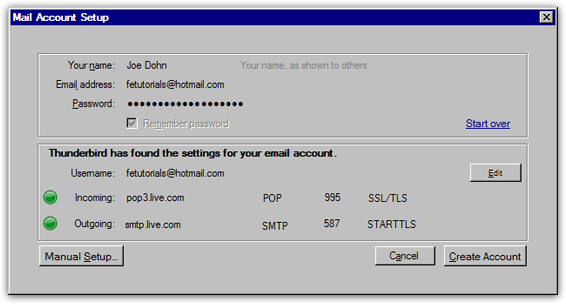
Rivedere le impostazioni dell’account Hotmail: le icone verdi indicano che Thunderbird è stato in grado di connettersi al tuo account Hotmail utilizzando le credenziali immesse (indirizzo email e password). Puoi configurare un altro account e-mail facendo clic sul collegamento Start over, modificare manualmente alcune impostazioni per il tuo account Hotmail o finalizzare il processo di installazione facendo clic su Crea account.
A seconda del numero di e-mail che hai nel tuo account Hotmail, il processo di download di tutte queste e-mail dalla tua casella di posta Hotmail potrebbe richiedere alcuni minuti.
Ora sei pronto per controllare Hotmail da Thunderbird
Noterai che Thunderbird ha creato una nuova cartella email che prende il nome dal tuo account Hotmail: se fai clic su questa cartella, dovresti vedere tutte le email di Hotmail che erano nella tua casella di posta (leggi l’ultima sezione di questo tutorial riguardante le connessioni pop3 a Hotmail da Thunderbird). Se questo è stato il primo account di posta elettronica impostato in Thunderbird, Hotmail verrà automaticamente selezionato come account “Da” quando invii e-mail; in caso contrario, sarà disponibile come opzione di account Da ogni volta che invii una nuova e-mail.
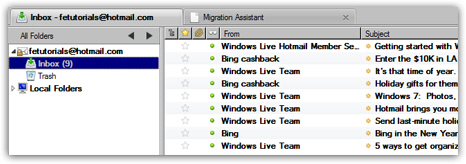
Quando un’e-mail è stata inviata al tuo account Hotmail e rispondi da Thunderbird, la risposta e-mail verrà automaticamente inviata utilizzando l’indirizzo e-mail a cui è stata inviata l’e-mail originale (in questo caso, questo sarebbe il tuo account Hotmail).
Limitazioni POP3 per Hotmail in Thunderbird
A differenza dell’esperienza Hotmail fornita da un client di posta elettronica come Windows Live Mail, una connessione POP3 al tuo account Windows Live Hotmail non ti consente di creare o accedere a cartelle live. Ma è ancora possibile accedere alla posta in arrivo Hotmail dal vivo da qualsiasi browser web come Internet Explorer o Firefox.
